
WinRAR, WinZip और 7-Zip आर्काइव पासवर्ड के लिए संकेत दे रहे हैं।
छवि क्रेडिट: माइक्रोसॉफ्ट की छवि सौजन्य
हालांकि विंडोज 7 और 8.1 मूल रूप से अभिलेखागार बना सकते हैं, वे एक ऐसे एप्लिकेशन के साथ शिप नहीं करते हैं जो पासवर्ड की सुरक्षा और संग्रह कर सकता है। ज़िप संग्रह में पासवर्ड जोड़ने के लिए, तीन सबसे लोकप्रिय संग्रह उपयोगिताओं में से किसी एक का उपयोग करें: 7-ज़िप, विनरार या विनज़िप। आप ऐसा कर सकते हैं संग्रह को अनज़िप करें किसी अन्य कंप्यूटर पर एक संग्रह उपयोगिता का उपयोग कर।
7-ज़िप. का उपयोग करना
स्टेप 1
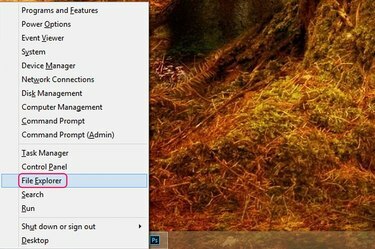
विंडोज 8.1 में पावर यूजर मेन्यू।
छवि क्रेडिट: माइक्रोसॉफ्ट की छवि सौजन्य
डाउनलोड करो और इंस्टॉल करो 7-ज़िप और फिर खोलें फाइल ढूँढने वाला विंडोज 8.1 में दबाकर विंडोज एक्स पावर उपयोगकर्ता मेनू का विस्तार करने और चयन करने के लिए फाइल ढूँढने वाला.
दिन का वीडियो
चरण दो

विंडोज 8 में एक फोल्डर में कई फाइलों का चयन करना।
छवि क्रेडिट: माइक्रोसॉफ्ट की छवि सौजन्य
उस फ़ोल्डर का चयन करें जिसमें वे फ़ाइलें हैं जिन्हें आप संग्रह में जोड़ना चाहते हैं और फिर फ़ाइलों का चयन करें। किसी फ़ोल्डर में सब कुछ चुनने के लिए, दबाएं
ctrl-एक. केवल कुछ विशिष्ट फ़ाइलों का चयन करने के लिए, दबाए रखें Ctrl और प्रत्येक आइटम पर क्लिक करें।चरण 3

संदर्भ मेनू में 7-ज़िप और संग्रह में जोड़ें विकल्प।
छवि क्रेडिट: माइक्रोसॉफ्ट की छवि सौजन्य
इनमें से किसी एक पर राइट-क्लिक करें चयनित फ़ाइलें, चुनते हैं 7-ज़िप और फिर क्लिक करें संग्रह में जोड़ संग्रह में जोड़ें संवाद प्रदर्शित करने के लिए।
चरण 4
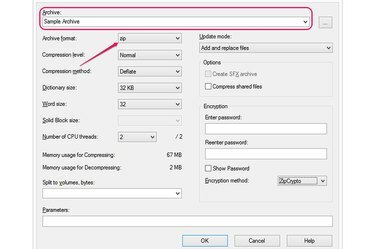
7-ज़िप में संग्रह का नाम और प्रारूप बदलना।
छवि क्रेडिट: 7-ज़िप. की छवि सौजन्य
में संग्रह के लिए एक नाम टाइप करें पुरालेख फ़ील्ड और फिर चुनें ज़िप से पुरालेख प्रारूप डिब्बा।
वैकल्पिक रूप से, संग्रह बनाने से पहले संपीड़न स्तर और विधि बदलें। संपीड़न स्तर और विधियां परिणामी संग्रह के आकार को प्रभावित करती हैं।
चरण 5

पासवर्ड टाइप करना और पुष्टि करना और 7-ज़िप में एन्क्रिप्शन बदलना।
छवि क्रेडिट: 7-ज़िप. की छवि सौजन्य
में पासवर्ड टाइप करें पास वर्ड दर्ज करें तथा पासवर्ड फिर से दर्ज करें खेत। पासवर्ड टाइप करते समय देखने के लिए, चेक करें पासवर्ड दिखाए डिब्बा।
सबसे मजबूत एन्क्रिप्शन विधि चुनें -- एईएस 256 -- से एन्क्रिप्शन विधि डिब्बा।
चरण 6
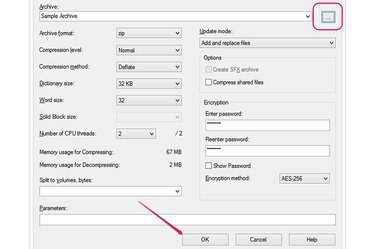
गंतव्य फ़ोल्डर बदलें और फिर पुष्टि करने के लिए ठीक क्लिक करें।
छवि क्रेडिट: 7-ज़िप. की छवि सौजन्य
वैकल्पिक रूप से, गंतव्य फ़ोल्डर को क्लिक करके बदलें ... बटन और एक अलग फ़ोल्डर का चयन। डिफ़ॉल्ट रूप से, संग्रह उस फ़ोल्डर में संग्रहीत होता है जिसमें वे फ़ाइलें होती हैं जिन्हें आप संग्रह करना चाहते हैं। क्लिक ठीक है पासवर्ड से सुरक्षित संग्रह बनाने के लिए।
WinRAR. का उपयोग करना
स्टेप 1
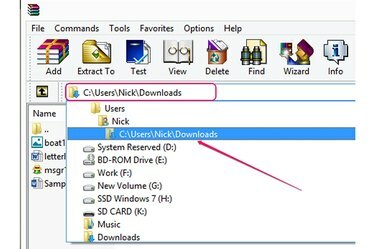
WinRAR में एड्रेस बार में सही फोल्डर चुनें।
छवि क्रेडिट: WinRAR. की छवि सौजन्य
डाउनलोड करो और इंस्टॉल करो के लिए WinRAR अपने विंडोज 7 या 8.1 कंप्यूटर पर और फिर आर्काइविंग यूटिलिटी लॉन्च करें।
उस फ़ोल्डर का चयन करें जिसमें वे फ़ाइलें हैं जिन्हें आप विंडो के शीर्ष के पास पता बार का उपयोग करके सुरक्षित करना चाहते हैं।
चरण दो
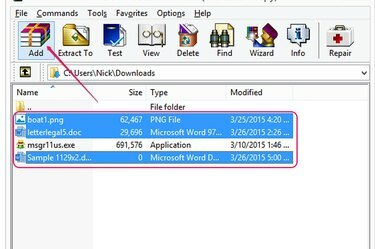
फ़ाइलों का चयन करना और फिर जोड़ें बटन पर क्लिक करना।
छवि क्रेडिट: आरएआरएलएबी की छवि सौजन्य
उन फ़ाइलों का चयन करें जिन्हें आप संग्रह में जोड़ना चाहते हैं। फोल्डर में सब कुछ चुनने के लिए, दबाएं ctrl-एक. होल्ड करके केवल कुछ फाइल्स और फोल्डर को सेलेक्ट करें Ctrl और प्रत्येक आइटम पर क्लिक करना। दबाएं जोड़ें संग्रह नाम और पैरामीटर संवाद प्रदर्शित करने के लिए बटन।
चरण 3
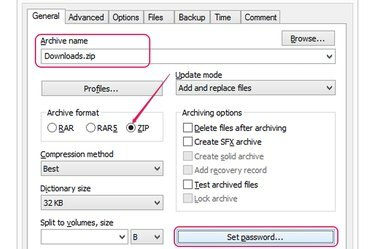
संग्रह का नाम बदलना, ज़िप विकल्प का चयन करना और फिर पासवर्ड सेट करें बटन पर क्लिक करना।
छवि क्रेडिट: आरएआरएलएबी की छवि सौजन्य
से संग्रह का नाम बदलें संग्रह का नाम फ़ील्ड और क्लिक करें ज़िप ज़िप फ़ाइल बनाने के लिए संग्रह प्रारूप अनुभाग में रेडियो बटन। दबाएं सांकेतिक शब्द लगना बटन।
वैकल्पिक रूप से, संपीड़न विधि को से बदलें संपीड़न विधि ड्रॉप-डाउन बॉक्स और विभिन्न विकल्पों का चयन करें - जैसे संग्रह करने के बाद फ़ाइलों को स्वचालित रूप से हटाना, या संग्रहीत फ़ाइलों का परीक्षण करना - संग्रह विकल्प अनुभाग से।
चरण 4
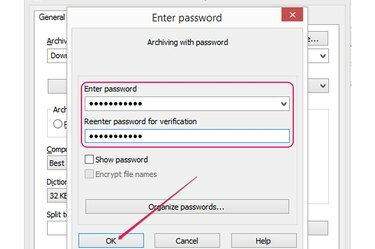
पासवर्ड टाइप करना और फिर OK बटन पर क्लिक करना।
छवि क्रेडिट: आरएआरएलएबी की छवि सौजन्य
में पासवर्ड टाइप करें पास वर्ड दर्ज करें तथा पासवर्ड फिर से दर्ज करें... खेत। टाइप करते समय पासवर्ड देखने के लिए, चेक करें पासवर्ड दिखाए डिब्बा। क्लिक ठीक है.
चरण 5
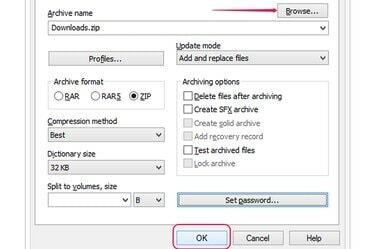
ब्राउज़ करें और ठीक बटन।
छवि क्रेडिट: आरएआरएलएबी की छवि सौजन्य
वैकल्पिक रूप से, गंतव्य फ़ोल्डर को क्लिक करके बदलें ब्राउज़ बटन और फिर एक अलग फ़ोल्डर का चयन। क्लिक ठीक है संग्रह बनाने के लिए।
विनज़िप का उपयोग करना
स्टेप 1

फाइल एक्सप्लोरर में कुछ फाइलों का चयन करना।
छवि क्रेडिट: माइक्रोसॉफ्ट की छवि सौजन्य
डाउनलोड करो और इंस्टॉल करो WinZip और फिर इसे अपने विंडोज 7 या 8.1 कंप्यूटर पर लॉन्च करें।
को खोलो फाइल ढूँढने वाला और उस फ़ोल्डर को खोलें जिसमें वे फ़ाइलें हैं जिन्हें आप संग्रहीत करना चाहते हैं। दबाएँ ctrl-एक फ़ोल्डर या होल्ड में सब कुछ चुनने के लिए Ctrl और केवल कुछ फ़ाइलों या फ़ोल्डरों का चयन करने के लिए प्रत्येक आइटम पर क्लिक करें।
चरण दो
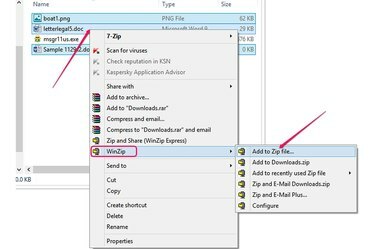
संदर्भ मेनू में ज़िप फ़ाइल में जोड़ें विकल्प।
छवि क्रेडिट: माइक्रोसॉफ्ट की छवि सौजन्य
चयनित फ़ाइलों में से किसी एक पर राइट-क्लिक करें, चुनें WinZip और फिर क्लिक करें ज़िप फ़ाइल में जोड़ें फ़ाइलें जोड़ें संवाद बॉक्स प्रदर्शित करने के लिए।
चरण 3
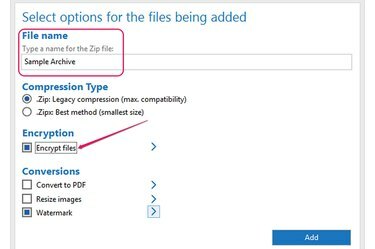
फ़ाइल का नाम और संपीड़न प्रकार बदलना, और फ़ाइलें एन्क्रिप्ट करें बॉक्स को सक्षम करना।
छवि क्रेडिट: विनज़िप कंप्यूटिंग की छवि सौजन्य
से ज़िप फ़ाइल का नाम बदलें फ़ाइल का नाम कंप्रेशन टाइप सेक्शन से एक कंप्रेशन टाइप - जिप या जिपएक्स - चुनें। नियन्त्रण फ़ाइलें एन्क्रिप्ट करें डिब्बा।
चरण 4

एन्क्रिप्शन सेटिंग्स और ओके बटन।
छवि क्रेडिट: विनज़िप कंप्यूटिंग की छवि सौजन्य
दबाएं > एन्क्रिप्शन अनुभाग में आइकन और सर्वोत्तम एन्क्रिप्शन विधि का चयन करें -- 256-बिट एईएस. क्लिक ठीक है.
चरण 5
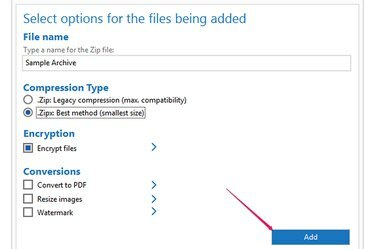
जोड़ें बटन।
छवि क्रेडिट: विनज़िप कंप्यूटिंग की छवि सौजन्य
वैकल्पिक रूप से, रूपांतरण अनुभाग में किसी भी विकल्प को सक्षम और कॉन्फ़िगर करें। दबाएं जोड़ें बटन
चरण 6

फ़ोल्डर का चयन करें बटन।
छवि क्रेडिट: विनज़िप कंप्यूटिंग की छवि सौजन्य
संग्रह के लिए एक गंतव्य फ़ोल्डर चुनें और फिर क्लिक करें फोल्डर का चयन करें इसे चुनने के लिए।
चरण 7
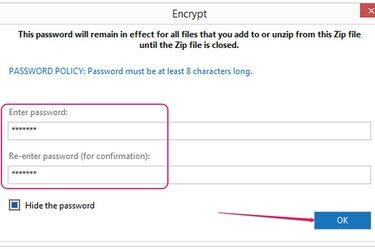
फ़ील्ड में पासवर्ड टाइप करना और फिर आर्काइव बनाने के लिए ओके पर क्लिक करना।
छवि क्रेडिट: विनज़िप कंप्यूटिंग की छवि सौजन्य
में पासवर्ड टाइप करें पास वर्ड दर्ज करें तथा पासवर्ड फिर से दर्ज करें... खेत। पासवर्ड कम से कम आठ अक्षर का होना चाहिए। टाइप करते समय पासवर्ड देखने के लिए, चेक करें पासवर्ड छुपाएं डिब्बा। क्लिक ठीक है संग्रह बनाने के लिए।
टिप
लोगों के लिए संग्रह को क्रैक करना मुश्किल बनाने के लिए अपरकेस और लोअरकेस अक्षरों, संख्याओं और विशेष वर्णों वाले मजबूत पासवर्ड का उपयोग करें।
विंडोज 7 और 8.1 में, आप एन्क्रिप्टिंग फाइल सिस्टम फीचर का उपयोग करके फाइलों और फ़ोल्डरों को एन्क्रिप्ट कर सकते हैं। EFS सुविधा पासवर्ड का उपयोग नहीं करती है; आपके विंडोज उपयोगकर्ता खाते तक पहुंच वाला कोई भी व्यक्ति आपकी एन्क्रिप्टेड फाइलों तक पहुंच सकता है।
संपूर्ण ड्राइव को पासवर्ड से सुरक्षित करने के लिए - और यहां तक कि हटाने योग्य ड्राइव - विंडोज 7 और 8.1 में बिटलॉकर सुविधा का उपयोग करें।
चेतावनी
शब्दकोश के शब्दों को पासवर्ड के रूप में उपयोग करने से संग्रह को शब्दकोश हमलों के माध्यम से क्रैक करना आसान हो जाता है।



